
Photoshop还提供了其他的一些色彩调整命令,对于这些命令我们不再详细介绍,只采取简述的形式。其中通道混和器这个工具目前较难理解,因此暂时不作介绍。在今后应用到的时候再作讲解。并且随着大家对Photoshop和基础概念的日益深化,自己也有可能无师自通的。渐变映射命令我们将在介绍了渐变设定之后再作介绍。可选颜色命令在下一小节中做简介。
亮度/对比度:其实就是曲线功能的一个分支,用来简单地增加减少图像亮度和颜色对比度。
去色:相当于在色相/饱和度中将饱和度设为最低,把图层转变为不包含色相的灰度图象。
反相:将图像中的的色彩转换为反转色,白色转为黑色,红色转为青色,蓝色转为黄色等。效果类似于普通彩色胶卷冲印后的底片效果。
照片滤镜:相当于传统摄影中使用的有色滤镜,可改变图像的色调。效果等同于色彩平衡或曲线调整的效果。但其设定更符合摄影师等专业人士的使用习惯。效果如下图。

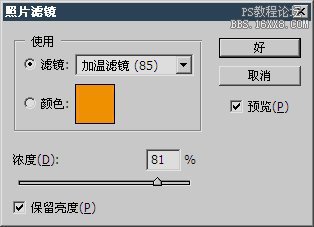

阈值:将图像转化为黑白2色图像(位图),可以指定为0至255亮度中任意一级。使用时应反复移动色阶滑杆观察效果。一般设置在像素分布最多的亮度级上可以保留最丰富的图像细节。其效果可用来制作漫画或版刻画。如下图。

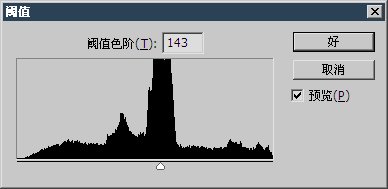

色调分离:大量合并亮度,最小数值为2时合并所有亮度到暗调和高光两部分,数值为255时相当于没有效果。此操作可以在保持图像轮廓的前提下,有效地减少图像中的色彩数量。使用时开启RGB直方图调板即可看见合并后的色阶效果。如下图。

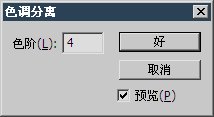

色调均化:将图像中最亮的部分提升为白色,最暗部分降低为黑色。这两点与我们在以前就接触过。但不同的是,这个命令会按照灰度重新分布亮度。使得图像看上去更加鲜明。虽然之前没有介绍,但这个命令也是一个很好的调整数码照片的工具。因为是以原来的像素为准,因此它无法纠正色偏。



本次教程结束,祝您学习愉快~

原图下面开始我们的一图五抠教程,第一种抠图方法会讲的比较细致,之后的四种方法有些与第一种相同,所以会讲解的比较简单。PS抠图方法一1、

有时候为了设计需要,我们要手动制作出公章的效果(当然不是为了干违法乱纪的事哈),例如做出一个下面这样的效果:那么我们是怎么用Photo

本篇教程将教大家如何抠出与背景颜色相近且还带反光的头发,可以说是有一定的难度与技巧。相信大家学会这篇抠头发教程后,就没有抠不出的毛发图

九宫格原本是指一种数字游戏,但现在大家第一反映估计是多张照片的拼接,例如微信微博发多张照片的时候就会自动帮我们排列成九宫格形式。这种九

作者合成的非常细腻,很多细节的处理都值得借鉴,如水面倒影的处理部分,作者先制作好水波纹理,然后把倒影部分用置换和动感模糊滤镜特殊处理,
手机访问:M.PSDEE.COM/电脑访问:WWW.PSDEE.COM